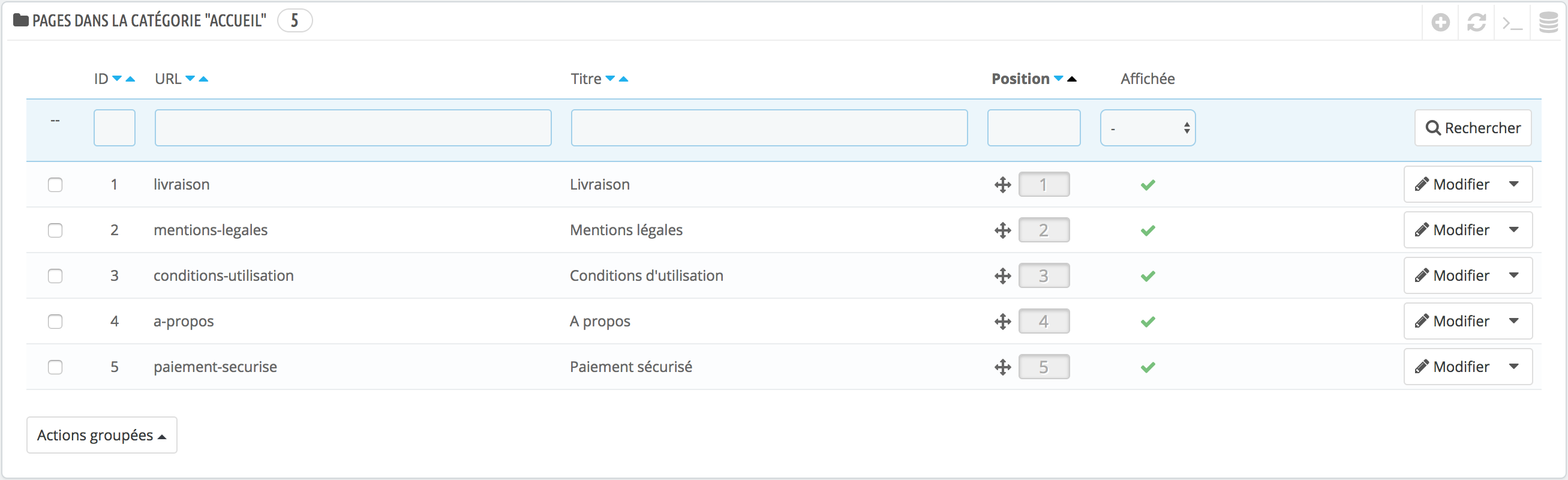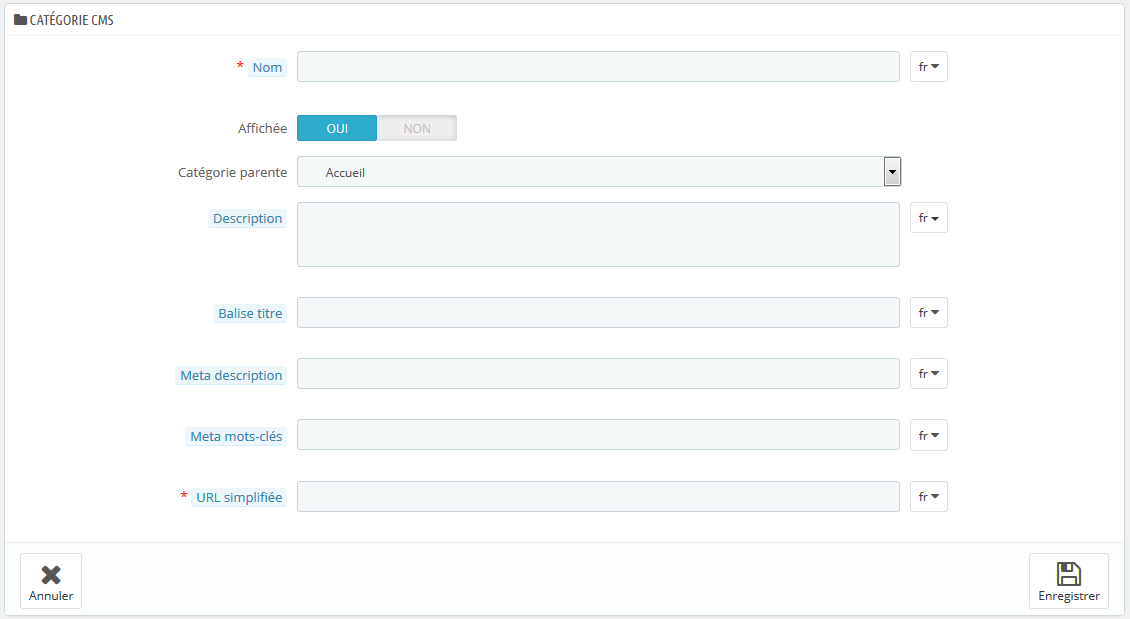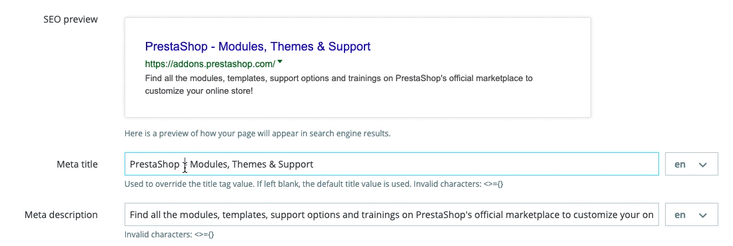CMS - Gérer le contenu statique
PrestaShop vous permet de créer des pages de contenu aussi simplement que pour créer des pages produit, en utilisant les pages statiques. Les pages seront présentées aux clients où vous le souhaitez, gâce à la configuration de la page "Gestion des liens" , et dans le menu du site, grâce au module "Menu principal".
Si vous êtes habitué aux versions précédentes de PrestaShop, tout ce qui est page et contenu statique étaient groupés sour la dénomination "CMS" (Content Management System). En 1.7, nous parlons plutôt de pages statiques.
Cette page vous présente toutes les pages de contenu qui ont déjà été créées pour votre boutique, pour la catégorie de page courante (par défaut, la page d'accueil est la seule catégorie).
La colonne "Position" vous permet d'ordonner les pages pour éventuellement modifier leur ordre d'affichage sur votre boutique, dans la page "Plan du site".
N'oubliez pas de créer autant de versions de la page qu'il y a de langues sur votre boutique ! Comme toujours, cliquez sur le sélecteur de langue à côté de chaque champ afin de changer de langue.
Créer une catégorie de pages
Cliquez sur le bouton "Ajouter une nouvelle catégorie" pour créer une catégorie – qui est en fait une sous-catégorie de la catégorie racine, "Accueil". Vous pouvez créer autant de catégories que nécessaire.
Le formulaire est assez simple :
- Nom. Utilisez un nom court et clair.
- Affichée. Stipule si la catégorie et ses pages sont accessibles au public ou non.
- Catégorie parente. La catégorie sous laquelle celle-ci est placée. Par défaut "Accueil. Vous pouvez utiliser autant de niveaux de catégories que nécessaire.
- Description. Pensez bien à remplir ce champ dans toutes les langues, car certains thèmes affichent cette information aux clients.
- Balise titre. Le nom de la catégorie, telle qu'affichée par le navigateur.
- Méta description. Sert à décrire le contenu de cette catégorie pour les moteurs de recherche.
- Méta mots-clés. Utilisé par les moteurs de recherche afin de comprendre les types d'information qui composent votre catégorie.
- URL simplifiée. Simplifie le travail des moteurs de recherche, ainsi que la lecture des visiteurs qui tombent sur votre catégorie. Ce champ est rempli automatiquement lorsque vous entrez le nom de la catégorie, mais vous pouvez toujours le modifier à la main.
Quand vous enregistrez la nouvelle catégorie, PrestaShop vous renvoie à la liste des pages, mais en prenant la nouvelle catégorie comme base. Ainsi, vous n'y trouverez aucune page ou catégorie enfante, à moins de n'en créer une dans la foulée. Pour revenir à la catégorie racine, cliquez sur "Accueil" en haut à gauche. Vous pouvez modifier chaque nouvelle page depuis la catégorie racine, et ensuite les déplacer dans les catégories qui conviennent.
Pour créer des sous-catégories, lors de la création d'une catégorie, remplacez simplement la valeur "Accueil" de l'option "Catégorie parente" par la catégorie que vous souhaitez associer comme catégorie parente.
Créer une page
Nouveau depuis PrestaShop 1.7.6 ! Vous pouvez maintenant bénéficier de l'affichage dynamique de vos résultats de recherche.
Cliquez sur le bouton "Ajouter une page" pour atteindre le formulaire de création.
- Catégorie de pages. La catégorie par défaut est la page d'accueil de votre boutique. Si vous voulez mettre cette page dans une autre catégorie, vous devez d'abord la créer.
- Titre. Pour optimiser votre SEO, il vous faut ajouter une balise titre.
- Prévisualisation SEO. Vous pouvez désormais obtenir un aperçu en temps réel de votre résultat de recherche. C'est très utile pour vous aider à voir comment votre page apparaît dans les moteurs de recherche.
- Méta titre. Le nom de la page, telle qu'affiché par le navigateur.
- Méta description. Sert à décrire le contenu de cette page pour les moteurs de recherche.
- Méta mots-clés. Utilisé par les moteurs de recherche afin de comprendre les types d'information qui composent votre page.
- URL simplifiée. Simplifie le travail des moteurs de recherche, ainsi que la lecture des visiteurs qui tombent sur votre page. Ce champ est rempli automatiquement lorsque vous entrez le nom de la page, mais vous pouvez toujours le modifier à la main.
- Contenu de la page. Voici le contenu principal de votre page. Il s'agit d'un éditeur WYSIWYG, et vous pouvez y mettre autant de contenu que nécessaire, même des images ou des vidéos à l'aide des boutons "Insérer une image" et "Insérer une vidéo".
- Indexation par les moteurs de recherche. Indique si les moteurs de recherche doivent prendre cette page ne compte ou non.
- Affichée. Vous pouvez choisir de ne rendre la page publique qu'une fois que vous avez terminé de la relire, pour la garder sous forme de brouillon pour le moment. Un brouillon n'est pas visible du public.
En cliquant sur le bouton "Enregistrer et prévisualiser", vous pourrez voir la page dans le contexte graphique de votre boutique. Une fois que tous les champs sont remplis, cliquez sur "Enregistrer". Si la page est active, vous pourrez voir le résultat immédiatement sur votre boutique en ligne.